gis制作高程坡度坡向分析图
gis制作高程、坡度、坡向分析图
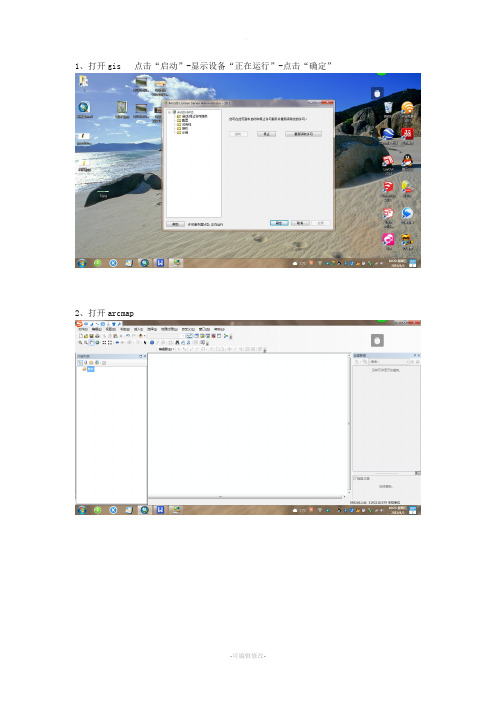
9、添加外框线文件
10选择spatial 分析工具-表面分析-坡度分析
13坡向分析: 选择spatial 分析工具-表面分析-坡向分析
14 选择“文件”-“导出地图”存储为jpeg格式
PS注:由于lz直接将整个CAD导入GIS做的分析导致有一些高程点不准确,最好是直接在cad里的高程点另存为一个文件,导入GIS制作,数据更为准确一些
THANKS
致力为企业和个人提供合同协议,策划案计划书,学习课件等等
打造全网一站式需求
欢迎您的下载,资料仅供参考
1、打开gis 点击“启动”-显示设备“正在运行”-点击“确定”
2、打开arcmap
3/添加数据 添加“CAD地形图”-“添加”
4、打开工具箱-选择“数据管理工具”-选择“要素”—“要素转点”
5、点击编辑器-开始编辑
6、打开新建图层的属性表-删除<=0的数据
7、打开工具箱-3D分析工具-数据管理-TIN-创建TIN
手把手教你做gis地形分析

手把手教你做g i s地形分析本页仅作为文档封面,使用时可以删除This document is for reference only-rar21year.March用gis做地形分析一、准备工作:1.拥有授权过(破解过的)软件;2.拥有一个DWG文件(其中需要有高程点的图层);3.认真按照这个文章的步骤做;4.参照以上三点。
二、含高程点DWG文件准备1.首先,找到你需要分析高程(坡度、坡向等)的DWG源文件。
打开后,如图所示。
2.随意找到一个高程点,仔细观察CAD软件左下角的Z坐标是否为0,不为0,且有一定的数值,则请看第三步。
如果没有Z坐标的值,则看下面的红色字体。
因为这次选用的CAD文件的高程点是没有值的,所以要利用湘源控规\飞时达来解决这个问题,下面分别进行介绍。
(1)打开飞时达,打开有高程点的CAD文件,除了高程点图层,在图层管理器中关闭其他所有的图层。
使用飞时达的“地形——高程点转换——输入最小有效高程值〈不限制〉——输入最大有效高程值〈不限制〉——选择一个高程点——该图元已有标高,是否直接采用〈Y〉——是否生成标高文字〈N〉——转换同类型图元〈A〉——确定”。
(2)打开湘源,打开有高程点的CAD文件,除了高程点图层,在图层管理器中关闭其他所有的图层。
使用湘源的“地形——字转高程——标高最低值0——标高最高值100——是否过滤小数点选择1——框选所有高程点——确定”。
按照这个步骤后,我们可以看到所有的高程点的Z值已经生成了。
将转好高程值的DWG文件,放至“文档——ArcGis文件夹”。
PS:请大家养成好习惯,所有gis要用到的文件夹和文件一定不能用汉字命名,作者经常碰到错误是因为这类习惯造成的,此外,尽量在磁盘根目录下新建文件夹用来进行GIS分析,因为这样好找。
3.打开GIS软件(ArcMap)。
如图所示:4.打开GIS后,先确认你的Spatial模块是否开启。
点击“自定义——扩展模块”,检查里面的spatial analyst 是否开启,作者为了方便,全部都勾选了,反正不影响系统速度。
GIS地形分析方法步骤

GIS地形分析方法步骤地理信息系统(GIS)地形分析是利用GIS技术对地形特征进行量化、模拟和可视化的过程。
地形分析的目的是理解和研究地球表面形态的特征,以及对地形特征进行测量、分类和解释。
下面是GIS地形分析的一般步骤:1.数据获取和准备2.数据地理参考在地理信息系统中,不同数据的地理参考是重要的。
地理参考包括坐标系、投影方式和地理坐标。
在进行地形分析之前,需要调整和统一数据的地理参考,以确保数据的一致性和准确性。
3.数据预处理地形分析的数据预处理步骤包括去除噪声、填补缺失数据和重采样。
去除噪声可以通过滤波或其他数据平滑算法来实现。
填补缺失数据可以通过插值或其他空间插值方法来完成。
重采样是指将不同分辨率的数据统一到相同分辨率上。
4.地形参数计算地形分析的核心是计算和提取地形参数。
常见的地形参数包括高程、坡度、坡向、曲率、流域分析等。
这些参数可以基于DEM数据进行计算,并在地理信息系统中进行显示和分析。
5.地形分类地形分类是将地形特征分为不同的类型。
地形分类可以基于高程、坡度、坡向、曲率等不同的参数进行。
常见的地形分类方法包括聚类、分类树和支持向量机等。
地形分类可以帮助研究者理解地形的特征和规律。
6.地形模拟和预测地形模拟和预测是利用地形数据进行未来地形变化的模拟和预测。
地形模拟可以基于地形参数和其他环境要素进行,可以使用统计模型、物理模型和机器学习模型等方法。
地形模拟和预测可以用于研究地质、水文等领域。
7.地形可视化地形可视化是将地形数据以合适的方式进行显示和呈现。
地形可视化可以基于高程、坡度、坡向等参数进行,可以使用等高线、颜色图等方式进行。
地形可视化可以帮助研究者更好地理解地形的特征和分布。
8.结果分析和解释地形分析的最后一步是对结果进行分析和解释。
研究者可以通过对地形参数和地形分类结果的分析来理解地形特征和分布的规律。
此外,还可以将地形分析结果与其他环境要素进行关联研究,进行更深入的分析。
argis斜坡结构类型图、坡向坡度等相关生成图解步骤详解

1、ARGIS区域制图中,常需提交【斜坡结构类型图】,【坡度图】【坡向图】下面就如何完成这一使命作简要的论述。
2、斜坡结构根据倾向与坡向之间的夹角来定,目前根据相关标准倾向与坡向之间关系如下:(0-30°为顺向坡)、(30-60°为顺斜坡)、(60-120°为横向坡)、(120-150°为逆斜坡)、(150-180°为逆向坡)3、在对倾向与坡向夹角进行求解时,需运用到“倾向栅格”与“坡向栅格”的栅格运算,这里运用的是减运算,如图,当然这里需要知道倾向栅格与坡向栅格的求法。
4、倾向栅格的求解,需要运用到“栅格插值”运算,如图,我们一般常用“反距离权重法”以及“克里金法”(原理自行百度),这里重点介绍“反距离权重法”的运用,在运用“反距离权重法”之前,我们必须保证图幅面上“产状点”足够多,且其字段中具备“倾向”“倾向”等信息,数量多是为了提高“栅格插值运算”的精度,“倾向”(“倾角”)字段正是插值需要运用的基本信息,如图,其中“输入点要素”即为产状点,“z值字段”为我们要插值运算生成的目标字段图层,比如这里我们为了首先生成“倾向图层”,我们选择了“倾向(QX)”字段信息,“输出栅格”是插值运算后生成栅格的保存位置,剩下的皆为“可选”,一般的,最大距离根据经验输入“15”,“输入折线障碍要素”一般输入“构造线”“背斜向斜”等倾向或者产状剧烈变化的线要素。
点击确定即可进行运算生成倾向图层栅格如下(注:克里金算法与反距离算法操作步骤雷同)。
5、“倾向栅格图层”生成后,需要进行“坡向栅格”图生成,这里仅仅简单介绍,对“dem”文件进行“栅格表面”的“坡向”运算即可,如图,,其中 “输入栅格”中添加“dem”文件,“输出栅格”同上,填写保存生成“坡向栅格”的保存路径即可,点击确定生成坡向图层如下:6、“倾向栅格”以及“坡向栅格”生成后开始进行“栅格减法计算”了,如图,,“输入栅格数据或常量1”空格中选择生成好的“倾向栅格图层”,“输入栅格数据或常量2”空格中选择生成好的“坡向向栅格图层”,同样的类似道理“输出栅格”即为保存生成“栅格减法运算”后的栅格,点击确定生成“倾向”减去“坡向”的栅格图层。
基于ArcGIS的坡度分析

2. 272557 0. 590865
> 25°
…
…
14. 79
…
…
59 总计
59 23075094
0. 000224 0. 000132 小流域平均坡度 s 11. 381183
3 结语 利用 ArcGIS 软件对数据处理和空间分析功能可
算出研究区的最高 、最低海拔和平均海拔等各项属性 数据 。该技术具有数据存储 、查询 、图形计算 、统计分 析 、属性和图形数据输出 、模型应用等功能 。ArcGIS 图 形空间叠加和分析功能为水土保持工作提供一种新技 术 、新方法 。
图 3 研究区的坡度重分类栅格图
由此可见 ,与传统方法相比 ,利用 ArcGIS 的空间 分析功能分析研究区的坡度组成情况和平均坡度的优 点为 : ①分析结果误差较小 。分析结果可满足用户对 精度 、尺度的要求 ,减少了分析结果的随机性 、多样性
参考文献 : [1 ]王勇 ,鄢铁平 ,刘岩松. GIS 在水土保持规划设计中的应用 [J ] . 中国
中 ,s 为研究区平均坡度 ;si 为量测的坡度值 ;fi 为该坡 度分布面积占总研究区的比例数 ,即权重 ;n 为划分坡 度的个数 。
由此可以看出 ,传统方法存在着以下几个弊端 : ① 分析结果精确度低 。典型坡向线的确定存在着很大的 人为主观因素 ,即操作结果随操作人员素质 、经验的不 同而异 ,操作结果具有随机性和多样性 ,从而导致操作 结果的精确度较低 。 ②工作效率低 。细化测量单元面 积 、提高测量精度虽然可减小操作结果的误差 ,但同时 也带来大量的计算工作 ,这项工作如果用人工的方法 来完成 ,所要消耗的工作时间非常多[3] 。 2. 2 利用 ArcGIS 分析功能计算平均坡度
基于GIS的地质灾害与坡度和相对高差相关性分析

毕业设计(论文)任务书题目:基于GIS的地质灾害与坡度和相对高差相关性分析学生姓名:班级:学号:题目类型:应用型指导教师:一、设计参数1、地质灾害与GIS的相关知识2、基于GIS的地形坡度、相对高差的提取3、相关系数知识二、设计(论文)任务及要求1、熟悉arcgis软件;2、图像纠正、灾害数据数字化,基于DEM的坡度、相对高差的提取;3、地质灾害与坡度、相对高差的叠加与计算;4、灾点在相对高差与坡度上位置相关性计算;5、相关性分析。
三、各阶段时间安排四、主要参考资料1黎立张黎建地质灾害风险评估中GIS技术的应用分析中国新技术新产品2012 no.072 卢全中彭建兵地质灾害风险评估研究综述长安大学灾害学 2003 12 第18 卷第4 期3 姚明波孔志刚戴家胜 GIS技术在地质灾害研究中的应用中国水运2006 12 第4卷第12期4 吴京何必李海涛地理信息系统应用教程清华大学出版社 15-16页5 郭芳芳扬农孟辉张岳桥叶莹莹地形起伏度和坡度分析在区域滑坡灾害评价中的应用南京大学中国地质 2008 2 第35卷第1 期6 池建地理信息系统清华大学出版社 13-31页7 王小东基于GIS的地质灾害数据库设计河南大学学报 2007 6 第26卷第3期目录第一章研究方向 (1)1.1 引言 (1)1.2 研究的意义 (2)1.3 研究的内容 (2)第二章地质灾害与GIS (3)2.1 地质灾害 (3)2.2 地理信息系统(GIS) (3)2.2.1 GIS 的简介 (3)2.2.2 GIS 的特征 (3)2.2.3 GIS 的功能 (4)2.2.4 ArcGIS平台 (4)2.3 相对高差、坡度与地质灾害 (4)第三章基于GIS的坡度、相对高差计算方法 (5)3.1 相对高差和坡度简介 (5)3.2 坡度 (5)3.3 相对高差 (7)3.4 灾害数据 (7)第四章研究数据的获取 (8)4.1 灾害数据获取 (8)4.1.1 图像纠正 (8)4.1.2 灾害数据数字化 (10)4.2 灾害数据数字化成果图 (12)4.3 基于DEM的坡度提取 (17)4.3.1 坡度的提取和生成坡度图 (17)4.3.2 灾害点坡度的提取 (19)4.3.3 灾害点坡度的提取结果图 (23)4.4 基于DEM的相对高差的提取 (25)4.4.1 高程(DEM)提取 (25)4.4.2 相对高差的提取与相对高差图的生成 (25)4.4.3 灾害点相对高差的提取 (27)4.4.4 灾害点相对高差的提取结果图 (30)第五章灾害数据处理与分析 (32)5.1数据格式转换 (32)5.1.1 栅格数据向矢量数据的转换 (32)5.1.2 矢量数据向栅格数据的转换 (33)5.2 地质灾害与坡度、相对高差的叠加计算 (33)5.3 灾害点坡度、相对高差值的分类 (34)5.3.1 灾害点坡度、相对高差值的分类方法 (34)5.3.2 各灾害点坡度、相对高差值的分类结果属性表 (39)5.4 平均坡度的计算与分析 (41)5.5 属性表的导出 (42)5.5.1 导出步骤 (42)5.5.2 表格中灾害个数的计算与统计步骤 (43)5.6 灾害的统计结果与分析 (44)5.6.1崩塌灾害与坡度、相对高差关系统计结果与分析 (44)5.6.2滑坡灾害与坡度、相对高差关系统计结果与分析 (45)5.6.3泥石流灾害与坡度、相对高差关系统计结果与分析 (46)5.7地质灾害与相对高差和坡度的相关性分析 (47)5.7.1相关系数的计算方法 (47)5.7.2相关系数的计算与统计结果 (48)5.7.3相关性的分析 (49)5.8 结果分析 (50)5.8.1得出结论 (50)5.8.2成果分析 (50)第六章结束语 (51)参考文献 (52)致谢 (54)外文翻译 (56)基于GIS的地质灾害与相对高差和坡度的相关性分析第一章研究方向1.1 引言今年来 ,各种地质灾害对我国危害程度日益加重 ,地质灾害造成的损失逐年增加 ,造成巨大的经济损失。
gis制作高程、坡度、坡向分析图
时间:二O二一年七月二十九日
1、打开gis 点击“启动”-显示设备“正在运行”-点击“确定”之老阳三干创作
时间:二O二一年七月二十九日
3、打开arcmap
3/添加数据添加“CAD地形图”-“添加”
4、打开东西箱-选择“数据办理东西”-选择“要素”—“要素转点”
5、点击编辑器-开始编辑
6、打开新建图层的属性表-删除<=0的数据
7、打开东西箱-3D阐发东西-数据办理-TIN-创建TIN
8、选择东西箱-3D阐发-转换-由TIN转为栅格
9、添加外框线文件
10、选择spatial 阐发东西-提取阐发-按俺膜提取
12 坡度阐发:选择spatial 阐发东西-概略阐发-坡度阐发
13坡向阐发:选择spatial 阐发东西-概略阐发-坡向阐发
14 选择“文件”-“导出地图”存储为jpeg格局
PS注:由于lz直接将整个CAD导入GIS做的阐发导致有一些高程点禁绝确,最好是直接在cad里的高程点另存为一个文件,导入GIS制作,数据更加准确一些
时间:二O二一年七月二十九日
时间:二O二一年七月二十九日。
湘源控规_ArcGIS高程坡度坡向分析
点击红圈内“添加”,可以分析坡度、坡向,过程与高程分析基 本一致。
最后导出地图,大家都懂的。GIS10.0可以导出分类多(即色 彩多)、分辨率高的图,这是相对于9.3最大的优点。
然后确定输出的路径、文件名等,如图,点击蓝色箭头所指处,最好 不要改变路劲,把新建的TIN命名。
然后点击“确定”
之后,如果正常,会在箭头所指圈圈内显示“创建TIN”字样
创建成果。在左侧“内容列表”“图层”中右键单击新创建的 TIN,点击“属性”。
在图层属性的“符号系统”中,勾掉“边类型”以去掉等高线,然后 可以根据个人爱好和需要选择分类数量、分类方法(方法很多,不赘 述)和颜色,还可以在左下角红圈内选择是否显示阴影效果。
• 打开ArcMap,点击“地理处理”,在下拉 菜单中点击“Arctoolbox”,如图所示:
打开“3D Analyst 工具”中的“TIN管理”,点击“创建TIN”, 出现对话框后,点击红色箭头所指处(即输入要素)
打开“我的文档”中ArcGIS文件夹,找到要分析的CAD文件, 双击,点击Polyline,添加之
二、ArcGIS10.0 地形分析
ArcGIS10.0与之前流行的9.3区别较大,对地 形分析而言,主要在于工具栏的位置发生了很 大变化;但是内核、基本思路基本一致,利用 GIS软件进行地形分析,按照以前给出的9.3的 教程,实质是利用CAD块文件中的带有标高属 性的Polyline建立TIN(不规则三角形),然后 对TIN的特性(属性)进行编辑而得到想要的 结果。
2. 根据实际情况,输入要转化高程的最低值和最高值。因为地形图高程 点成千上万,某一个点或某几个点高程值出错是常有的事,此步骤就是 为了避免出错的高程点产生过大或过小的高程值。
GIS地形分析步骤
ARCGIS 地形分析步骤TIN数据结构:Triangulated Irregular Network(不规则三角网)的缩写在GIS中常用的储存曲面的一种数据结构。
通常用于数字地形的三维建模和显示。
它能根据区域的有限个点集将区域划分为相等的三角面网络,数字高程由连续的三角面组成,三角面的形状和大小取决于不规则分布的测点的密度和位置,能够避免地形平坦时的数据冗余,又能按地形特征点表示数字高程特征。
Digital Elevation Model,缩写DEM,是一定范围内规则格网点的平面坐标(X,Y)及其高程(Z)的数据集,它主要是描述区域地貌形态的空间分布,是通过等高线或相似立体模型进行数据采集(包括采样和量测),然后进行数据内插而形成的。
DEM是对地貌形态的虚拟表示,可派生出等高线、坡度图等信息。
一、数据处理GIS和CAD有很多相同点,也有很多不同点。
最大的区别就是GIS的属性库结构复杂,功能强大,二CAD的图形功能特别是三维图形功能强,属性库功能相对较弱。
GIS采用的是地理坐标系,而CAD则是空间坐标系,所以在保存和管理数据的时候,GIS所存储的数据包含了许多地学方面的特性,包括空间位置,投影方式等。
故而我们在利用CAD数据进行分析的时候需要进行数据处理,方能进行需要的分析操作。
数据处理包括坐标系统转换(如果没有要求,可以不用进行转换,因为地块小的话,作分析时误差不会很大。
),修剪,拼接等。
以此图为例:1对指定地块进行地形分析,我们只需保留一个地形图层即可,其他的所以图层都要关闭。
然后保存。
接下来就是裁剪和补充:将框外的数据剪掉,然后补充一个能够覆盖整个将要分析的对象的面域。
2(由于这个地块很小,所以在导入ARCGIS之前,无需进行系统坐标的定义,误差不会很大。
)二、导入ARCGIS在ArcMap中新建一个地图文档(1)添加CAD数据:3(2)从点图层中转换高程点数据,从线数据中转换高程线数据,接转换为SHAPE 格式的数据,如下图所示:文字标注层点图层线图层面图层多面体全图显示加载数据目录窗口工具箱4 (3)对导出的SHAPE 格式的数据进行编辑,因为数据在导入GIS 中会出现错误,同时转换的时候也会有误差。
GIS三维分析
要素的立体显示
要素数据与表面数据的不同之处在于,要素数据描 述的是离散的对象如点对象、线对象、面对象(多 边形)等
在三维场景中显示要素的先决条件是要素必须被以 某种方式赋予高程值或其本身具有高程信息。
要素的三维显示主要有两种方式:
1)具有三维几何的要素,在其属性中存储有高程值,可 以直接使用其要素几何中或属性中的高程值,实现三维 显示;
4
1.创建表面
表面模型:
规则空间格网模型(栅格模型) 不规则三角网模型(TIN模型)
创建表面的主要方法:
插值法 三角测量法
栅格表面和TIN表面的相互转换
5
规则空间格网模型
通常用正方形,或矩形、三角 91 78 63 50 53 63 44 55
形等规则格网将区域空间切分 为规则的格网单元,每个格网 94 81 64 51 57 62 50 60
离散点转换成TIN 格网转换成TIN 等高线转换成格网 DEM空间内插
28
不规则点集生成TIN
最常用的是Delaunay 三角剖分方法 (Delaunay,1934)。
对于给定点集P, Delaunay三角网具有如 下特性:
(1)Delaunay网是唯一的; (2)任何三角形外接圆都
DTM的数据采集 数据源决定采集方法: (1)航空或航天遥感图像为数据源 (2)以地形图为数据源 (3)以地面实测记录为数据源 (4)其它数据源
24
利用航片建立DEM
左航片
全数字摄影测量
右航片
25
DEM
数字高程模型——表示方法
规则格网(GRID)表示法 等高线模型 不规则三角网(TIN)表示法 离散点表示法 数学分块曲面表示法
13
- 1、下载文档前请自行甄别文档内容的完整性,平台不提供额外的编辑、内容补充、找答案等附加服务。
- 2、"仅部分预览"的文档,不可在线预览部分如存在完整性等问题,可反馈申请退款(可完整预览的文档不适用该条件!)。
- 3、如文档侵犯您的权益,请联系客服反馈,我们会尽快为您处理(人工客服工作时间:9:00-18:30)。
g i s制作高程坡度坡向
分析图
GE GROUP system office room 【GEIHUA16H-GEIHUA GEIHUA8Q8-
1、打开gis 点击“启动”-显示设备“正在运行”-点击“确定”
2、打开arcmap
3/添加数据添加“CAD地形图”-“添加”
4、打开工具箱-选择“数据管理工具”-选择“要素”—“要素转点”
5、点击编辑器-开始编辑
6、打开新建图层的属性表-删除<=0的数据
7、打开工具箱-3D分析工具-数据管理-TIN-创建TIN
8、选择工具箱-3D分析-转换-由TIN转为栅格
9、添加外框线文件
10、选择spatial 分析工具-提取分析-按俺膜提取
12 坡度分析:选择spatial 分析工具-表面分析-坡度分析13坡向分析:选择spatial 分析工具-表面分析-坡向分析
14 选择“文件”-“导出地图”存储为jpeg格式
PS注:由于lz直接将整个CAD导入GIS做的分析导致有一些高程点不准确,最好是直接在cad里的高程点另存为一个文件,导入GIS制作,数据更为准确一些。
